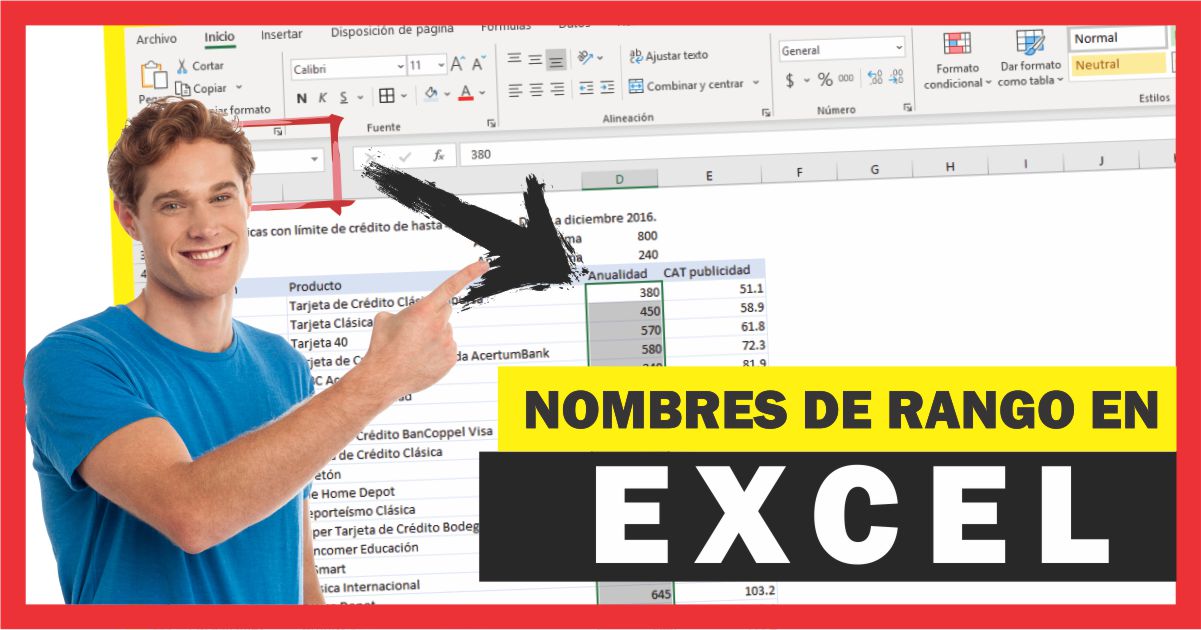En este capitulo aprenderemos como utilizar nombres de rango en las fórmulas de Excel, lo que nos permitirá trabajar de una forma más práctica con las fórmulas y funciones.
Excel ofrece la posibilidad de aplicar Nombres a diferentes partes de un documento, estos Nombres sustituyen a las referencias estándar de las celdas que aparecen en una fórmula, de esta manera podemos ver que por ejemplo para un rango de valores que contienen las ventas totales B5:B20, lo ideal es que esas celdas llevaran el nombre “vts_totales”.
Como utilizar nombres de rango en las fórmulas de Excel
Una forma practica de asignarle nombre a un rango es la siguiente:
- Primeramente, selecciona el rango de celdas que llevara el nombre.
- Desde el cuadro de nombres añade un nombre, podrás insertar hasta 255 caracteres y no admite espacios.

Otra alternativa es utilizar el comando “Asignar Nombre”desde el grupo Nombres definidos en la pestaña fórmulas.

Esto mostrara el cuadro de dialogo desde donde puedes insertar nombre (1) ademas de agregar una descripción (3), Ámbito (2) o bien modificar el rango (4).
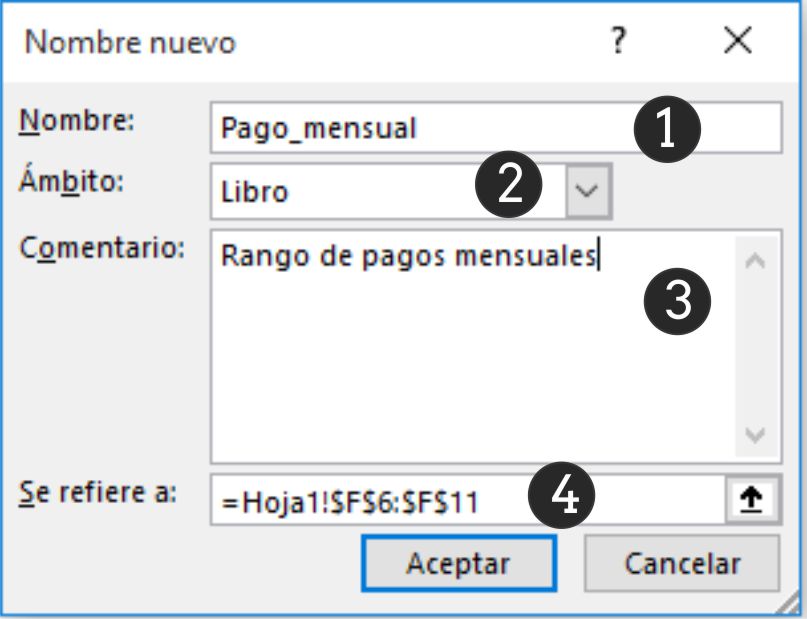
El cuadro desplegable Ámbito dicta si el nombre será referido para una hoja especifica o para todo un libro.
El administrador de nombres
En ocasiones será necesario utilizar el Administrador de nombres para trabajar con todos los nombres definidos y los nombres de tabla del libro, ya que es posible que desees buscar nombres con errores, confirmar el valor y la referencia de un nombre, ver o modificar comentarios descriptivos o determinar el ámbito. También puedes ordenar y filtrar la lista de nombres y agregar, cambiar o eliminar nombres de una ubicación con facilidad.
Para abrir el cuadro de diálogo Administrador de nombres, en la pestaña Fórmulas del grupo Nombres definidos, haz clic en Administrador de nombres.
Este cuadro de diálogo mostrará la lista completa de nombres de nuestro libro y podremos también crear desde aquí nuevos nombres o editar los existentes.
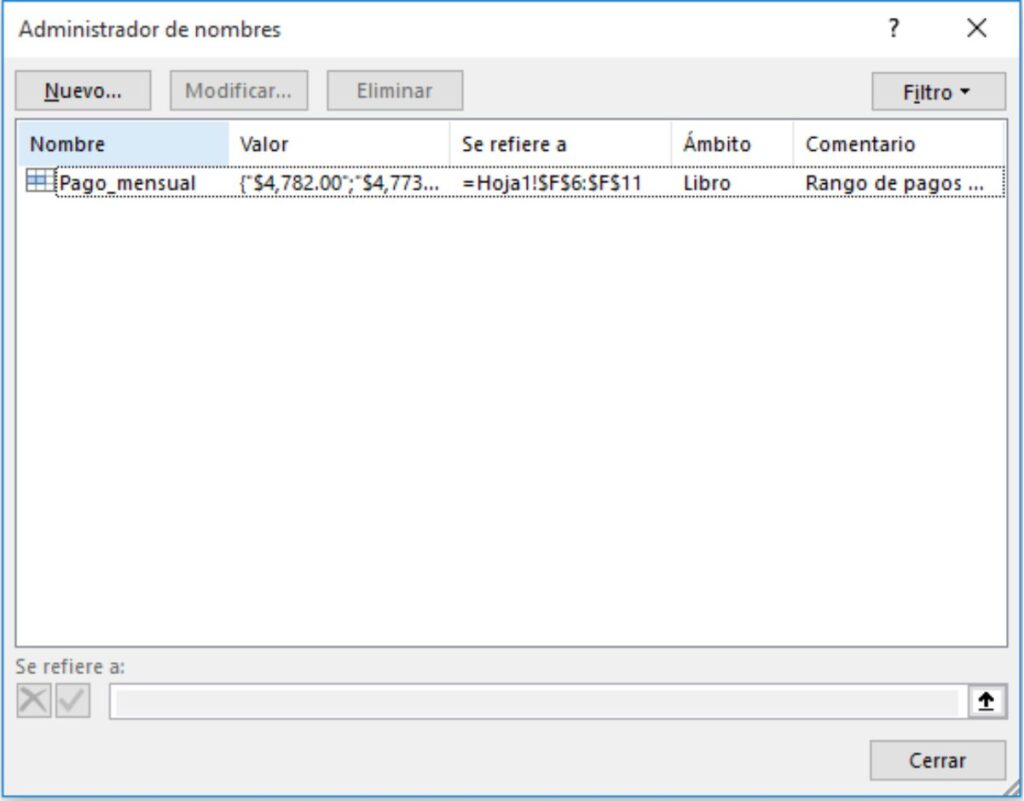
Con lo anterior nuestras fórmulas o funciones serán mas fáciles de entender


Por si fuera poco, además de incorporar nombres en tus funciones podrás utilizar otras funciones aritméticas como multiplicación o resta y operadores aritméticos, por ejemplo:
Cómo hacer una suma en excel usando el administrdor de nombres
En la siguiente formula observamos una función para sumar un rango que contiene el costo de una lista de artículos para después agregar el IVA multiplicando el resultado por 1.16

O bien este otro ejemplo para obtener el promedio general de 2 categorías en columnas separadas de materias a evaluar.